Indholdsfortegnelse:
- Trin 1: Deleliste
- Trin 2: Terningen
- Trin 3: Glødpaneler
- Trin 4: Fold om
- Trin 5: Sensorer
- Trin 6: Blinky Light String
- Trin 7: Strøm
- Trin 8: Kredsløbene
- Trin 9: BLE -modul
- Trin 10: Endelig ledningsføring
- Trin 11: Test
- Trin 12: Sensordesign
- Trin 13: Kode
- Trin 14: Den sidste fold
- Trin 15: Fremtiden

Video: Fold-up Blinky Light Thing: 15 trin

2024 Forfatter: John Day | [email protected]. Sidst ændret: 2024-01-30 08:29

Inspiration
For nogle år siden havde min bror en glimrende idé til et produkt, han kaldte Blinky Light Thing. Det var en næsten ubrugelig gadget, der kun tjente ejeren med blinkende lys, vibrationer og en eller anden form for primitiv bevægelse (som en enkelt fod det kunne vakle på). Det ville have været som Pet Rock i det nye årtusinde. Det blev aldrig lavet.
Flash frem til nu. Jeg havde en idé til et spil med blinkende lys, bip og berøringssensorer. Det virkede mere praktisk, men stadig en "ting" med "blinkende lys", og så blev navnet tilegnet denne enhed!
Hvad er Blinky Light Thing?
I det følgende benævnt BLT er det et lille håndholdt objekt (i øjeblikket en terning), hvor du kan spille et antal spil. Hver side af terningen kan lyse op og også fornemme berøring. Terningen ved også, hvilken vej den er orienteret og kan fornemme bevægelse.
Men her er den fede del (ja, udover de blinkende lys og alt andet..). Det har evnen til at kommunikere til andre BLT'er! Det gør det via Bluetooth Low Energy eller BLE. Dette muliggør spil, der involverer mere end en terning, og spil med flere spillere.
Udvikling
Oprindeligt, da inspirationen ramte mig, forestillede jeg mig meget mindre terninger og havde et antal af dem. Jeg konkluderede hurtigt, at dette var for komplekst til at trække ud som en første prototype, og besluttede mig for at have kun 2 større terninger til at bevise konceptet. Det første design skulle bygges som en hård terning med akrylsider, med en indsats indeholdende elektronikken og paneler monteret på en indre ramme. Også i det originale design ville de indbyggede lysdioder på Circuit Playground belyse terningssiderne via 'lysrør' lavet af bøjet akryl. Alt i alt var dette meget smart, men sandsynligvis også overkonstrueret! Jeg nåede så langt som at lave terningen, panelerne og den indre struktur, før jeg indså, at det var for kompliceret.
Indtast: papir
På et tidspunkt tidligt i mine skitser havde jeg lagt alle komponenterne ud på en flad tegning af terningens sider, bare for at visualisere tingene bedre. Meget senere vendte jeg tilbage til denne idé og tænkte, måske kunne jeg faktisk gøre den flad og derefter "folde" den op. Jeg tænkte, at jeg kunne gøre dette med akrylpanelerne ved at lægge dem fladt ud, montere alle delene og derefter "folde" det hele på plads.
Så tænkte jeg senere, ja hvorfor ikke bare gå videre og lave en prototype af papir/pap og bogstaveligt talt folde den op? Jeg havde allerede leget med ideerne om en fold up computer og en fold up robot, så hvorfor ikke også dette?
Trin 1: Deleliste
Dele til at lave en enkelt blinkende let ting. NeoPixels kommer generelt som en 1 meter strimmel, hvilket er nok til at bygge 2 terninger med lidt tilovers.
2 reflekterende metalfolie tape - $ 3,38
Akrylark 8 "x 10" - $ 3,38
2 ark karton, 8,5 "x 11" - $ 3,99. Jeg brugte blå, men enhver mørk farve ville fungere godt.
Circuit Playground Classic - $ 20
HM -10 BLE -modul - $ 4
Lille gauge wire. Jeg brugte et genbrugt båndkabel - $ 1,77 fra et gammelt diskettedrevstik.
1 meter NeoPixel strip - $ 6 (30 leds, vi mangler kun 12)
3x AAA batteriholder - $ 140
Klæbrig lim - $ 1,29 eller anden lim til papir
Varm lim
Værktøjer påkrævet
Wire strippere eller omhyggelig brug af et barberblad..
Akryl scoringsværktøj eller passende x-acto klinge
Scoringsværktøj til pap eller en god kuglepen
Klemmer (gør det lettere at skære akryl)
Graver eller andet Dremel-lignende værktøj.
Fint sandpapir
Bic lighter (hvis du vil flamme polere akrylen)
Hulning
Trin 2: Terningen
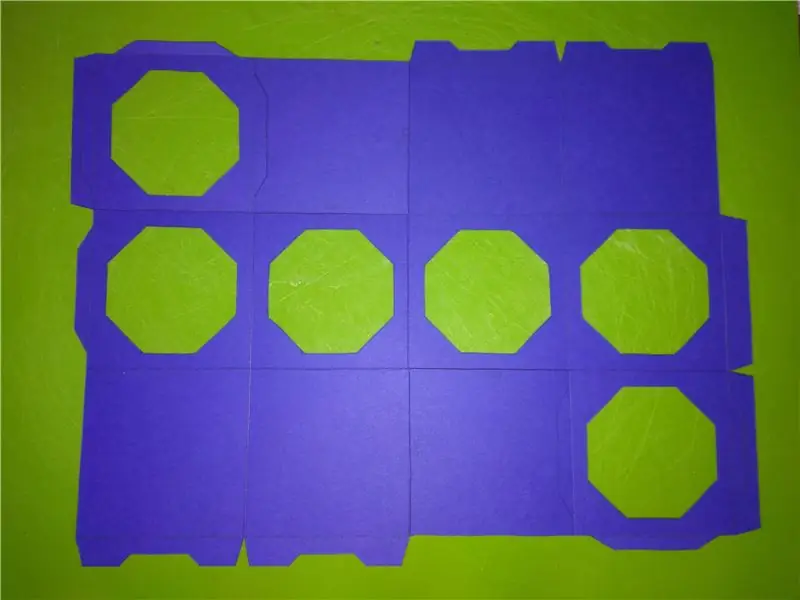

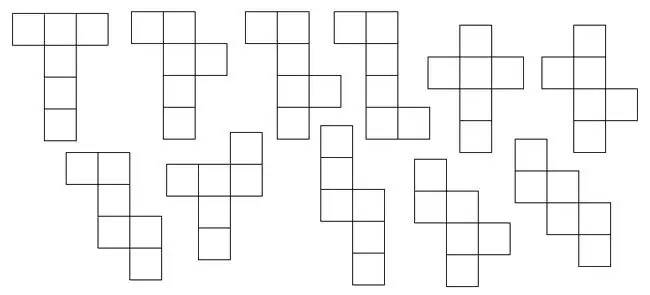
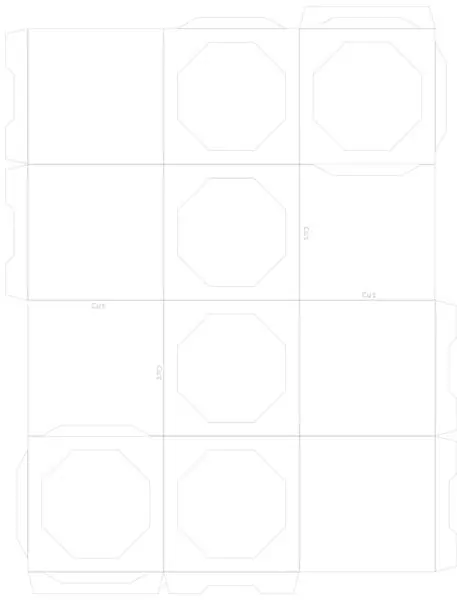
Den færdige BLT er en terning, 2,5 "firkant. Denne størrelse blev opnået som et godt kompromis for at indeholde Circuit Playground (en 2" cirkel) og akrylpanelerne, batteriholderen osv.
Siderne af en terning kan lægges fladt på et ark karton. Vidste du, at der er 11 forskellige måder at gøre dette på? Det gjorde jeg ikke! Jeg havde dog yderligere begrænsninger. Det skulle passe på et ark papir/karton i standardstørrelse (8,5 "x 11"), og det skulle foldes på en sådan måde, at bøjningerne i ledningerne minimeres. Det mønster, jeg valgte, passer næsten perfekt til at lave en 2,5 "terning. Det giver også mulighed for, at hver side af terningen har en yderside og en foldning, som danner bagsiden af hvert akrylpanel.
Jeg printede dette ud-p.webp
Trin 3: Glødpaneler



Hver side af terningen har et kantbelyst glødpanel. Disse har hver sin størrelse til at være 2 tommer firkanter, med cirka en 1/4 "ekstra på den ene side. Denne ekstra bit vil være, hvor lysdioderne er monteret. Jeg brugte.08" tyk akryl fra Plaskolite, som jeg købte hos Lowes i 8 x 10 ark. Et ark giver dig alle delene til en terning. Du kan få disse dele laserskåret fra en service som Ponoko, men jeg gjorde det i hånden.
For at skære delene skal du bruge et scoringsværktøj. Jeg brugte en af knivene fra mit x-acto kit. Jeg lagde et tryk ud af delene under plasten og scorede derefter langs linjerne ovenpå. Du skal først overveje, hvilke linjer der skal afbrydes, fordi du skal bryde plasten fra den ene kant til den anden. Du kan f.eks. Ikke gøre dette for at lave et hul. Jeg anbefaler at klemme plasten fast i kanten af et bord med scorelinjen lige på kanten af bordpladen. Så med et hurtigt tryk nedad vil plastikken gå i stykker. Dette efterlader en forholdsvis glat kant, men du vil så gerne slibe den så flad som du kan.
Alle kanter slibes derefter med fint sandpapir for at få dem så glatte som muligt og også let afrundede, hvilket hjælper med at holde lyset reflekterende inde i plasten. Endelig har jeg "flammepoleret" kanterne med en simpel Bic -lighter. På den ene kant (den lange dimension, IE, den ekstra 1/4 tommer) har jeg slebet en rund kant, som hjælper med at reflektere lyset mod resten af panelet. I stedet for at fastgøre lysdioderne til kanten, hvilket ville være svært at gøre i dette design, vil lysdioderne fastgøre på den anden side af skråningen, flush med panelets overflade.
Mønstrene er indgraveret i plasten med et Dremel -værktøj og en lille rund slibebit. Dette giver overflader, hvor lyset kan afbøjes, og producerer dermed de glødende mønstre. For at få den bedste glød, vil du have mønstrene på bagsiden af pladen. Pladerne understøttes derefter med en fold-over for at give de glødende funktioner mere kontrast. For ekstra lysindeslutning har jeg brugt nogle af folietapen omkring bøjningsområdet og omkring LED'en.
Du ville sandsynligvis få bedre resultater ved at have en service som Ponoko laserskåret og graveret panelerne, men jeg var ikke tålmodig nok til denne prototype, så jeg gjorde det i hånden.
Til min første terning brugte jeg et mønster af Galifreyan -ord til hver side. Hvis du er en sci-fi-fan, vil du straks genkende, hvad disse er, selvom du ikke ved, hvad der står …:)
Trin 4: Fold om




Nu vil vi fastgøre panelerne. Jeg fandt ud af, at klæbrig lim ikke rigtig holdt sig til akryl. Jeg endte med at bruge dobbeltsidet tape. Jeg indså først, efter at jeg havde afsluttet terningen, at det dobbeltsidede tape også havde en tendens til at lyse, så det var ikke en god idé at bruge det på hele bagsiden af panelet, du bør kun vedhæfte ved de fire hjørner.
Bemærk placeringen af panelerne, så du kan folde, og de ender med at sidde korrekt. Jeg pressede ned langs kanterne af panelerne for at vedlægge dem med kortkortet. Tacky Lim fungerer godt her, da det hurtigt griber papiret og holder det.
Trin 5: Sensorer

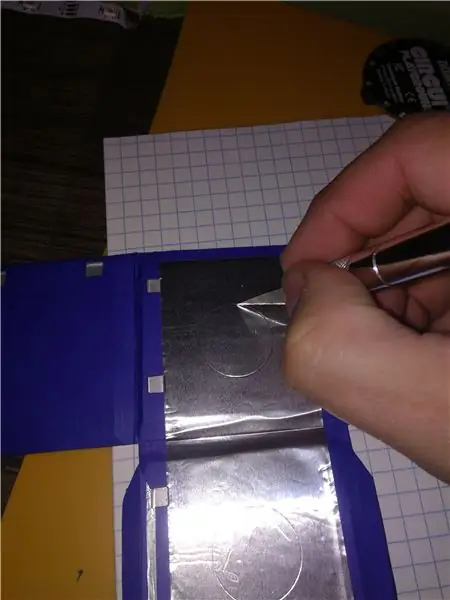

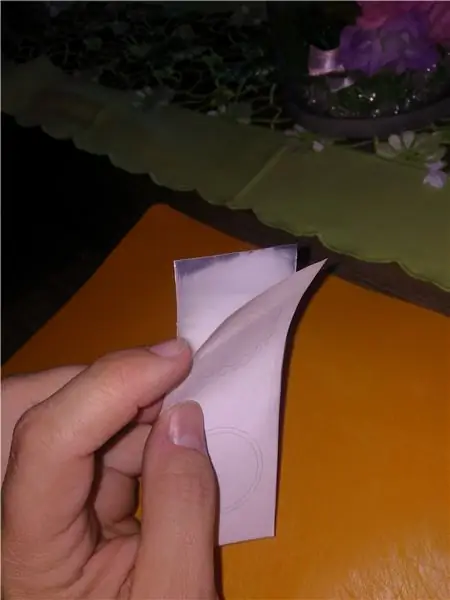
For at detektere berøring har hver side af terningen en kapacitiv sensor. Dette er lavet af foliebånd, som du let kan købe fra en hjemmeforsyningsbutik som Lowes. Det bruges normalt i luftkanaler til at forsegle kanalstykkerne. En enkelt ledning fjernes i den ene ende og placeres nær kanten af sensoren og derefter fastgøres til den med en anden lille firkant af foliebånd. Tapen er 2 bred, hvilket er den perfekte størrelse, og brug tre længder til at få to berøringssensorer hver.
Alle sensorerne er forbundet og jordet med en cirkel skåret i midten af hvert panel og forbundet med en ledning.
Eksperimentering var vigtig her. Min første gang brugte jeg en simpel firkant af folie. Dette fungerede OK ved direkte berøring af folien, men fungerede ikke godt eller slet ikke bag acryl. Til mit næste forsøg skar jeg en cirkel i midten af folien med et cirka 2 mm mellemrum til den resterende udvendige folie. Sensortråden forbinder til midten, mens den ydre folie er jordet. Dette fungerede betydeligt bedre og var følsomt bag selv to lag plast.
5 sensorer er alle de samme, men den sjette sensor er, hvor Circuit Playground er. Jeg ville stadig være i stand til at bruge de interne LED'er på dette bord, så der blev lavet et mønster og brugt til at skære cirkler i folien samt kortets bagside.
Trin 6: Blinky Light String




I mit originale design købte jeg individuelle 5050 SMT LED'er og lodde ledninger til dem. Dette var akavet og kompliceret, og den resulterende streng passede ikke til den papirfoldede version, jeg endte med at lave. Så jeg købte en 1 meter længde NeoPixels med 30 pixels pr. Meter. Dette var næsten den perfekte afstand til at få to pixels pr. Panel. Problemet er, at jeg skulle bøje snoren rundt om et hjørne, uanset hvordan jeg lagde terningen ud. Bøjningen ville også være en sammensat bøjning, ikke bare en simpel fold.
Du kan bestille strimler, der har en "S" -form, der er beregnet til at blive foldet på en sådan måde, men jeg ville ikke vente en måned med at bestille det fra Kina. Så jeg fik standardstrimlerne og skar forsigtigt tre huller for at få en mere fleksibel strimmel. Vær forsigtig her, fordi du vil efterlade nok af kobbersporene, så det stadig fungerer. Jeg beregnede, hvor meget strøm strimlen ville bruge og dermed hvor bred sporene skulle være, så så længe den stadig er omkring 2 millimeter bred, skulle du have det godt.
Selv med hullerne er det lidt svært at få strimlen på plads. Den holdes nede af en klat varm lim halvvejs mellem hver LED. Da strimlen er blank, kan du nemt trække den af den varme lim, så vær forsigtig. Det er svært at se, men for hver fold har jeg givet ledstrimlen en lille opadgående "fordybning", så når terningen bliver foldet, vil den folde indad. Dette er nødvendigt, fordi de ellers ville gøre det svært at folde op, da strimlen er for stiv.
Sørg også for at orientere strimlen, så inputenden er nær panelet, hvor Circuit Playground skal monteres. Du skal lodde tre ledninger til enden af strimlen her.
Trin 7: Strøm
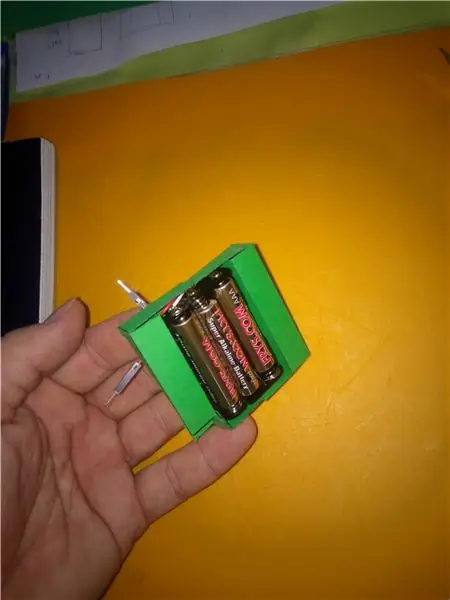

Jeg har brugt 3 AAA -batterier til at få 4,5V, hvilket er mere end nok til at drive Circuit Playground (som vil regulere det til 3,3v for BLE -modulet) og lige nok til LED -stripen (ideelt set 5V, så de måske ikke være så fuldt lyse som de kunne være, men det er godt nok).
Ved hjælp af noget mere kort i grønt (bare for sjov) lavede jeg en simpel kasse omkring batteriholderne. Jeg brugte en 2 x AAA -holder og en anden enkelt AAA -holder, fordi det var det, jeg havde ved hånden. Batteriholderholderen sørger for en sikker montering af batterierne og tilføjer også mere styrke til den sidste terning.
Trin 8: Kredsløbene
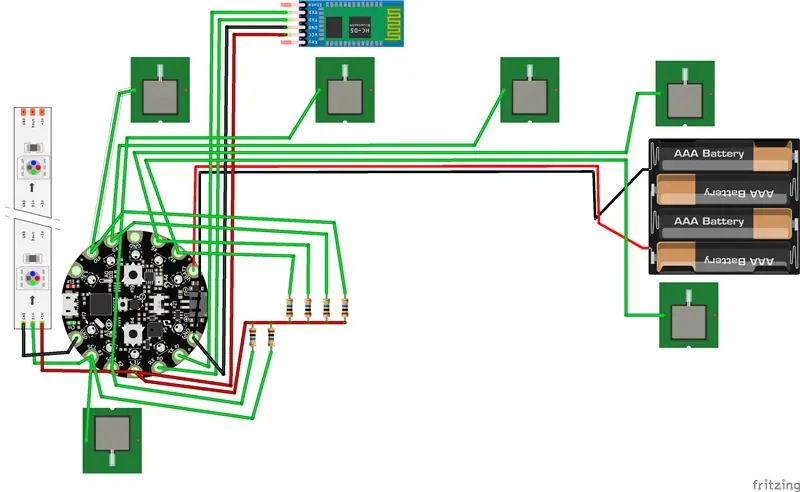
For at styre terningen har jeg brugt en Adafruit Circuit Legeplads. Disse er dyrere end en Arduino Nano eller Pro Mini, men de har masser af indbyggede godbidder som accelerometer og højttaler, mikrofon og to knapper. Det har også 10 NeoPixels om bord. Oprindeligt havde jeg planlagt at bruge akryl til at skabe lysrør, der ville bøje rundt inde i terningen for at omdirigere lyset til alle seks sider. Dette blev for kompliceret, og i tests syntes det som om lyset ikke ville blive lyst nok, så jeg gik med NeoPixel -strimlen. De indbyggede pixels bruges til andre indikatorer.
HM-10 modulet ønsker 3.3v niveauer til den serielle kommunikation, og da Circuit Playground også kører på 3.3v er der ikke noget problem direkte at forbinde dem. Hvis vi skulle bruge en anden slags Arduino som en Nano eller Pro Mini, der kører ved 5V, ville vi gerne reducere denne spænding på RX-indgangen på HM-10 med et par modstande (en spændingsdeler).
Fordi vi bruger et bluetooth -modul til at kommunikere mellem terninger, står vi tilbage med kun seks I/O -linjer, en for hver kapacitiv sensor til siderne af terningen. Det efterlader ingen I/O for de eksterne NeoPixels. På grund af den strenge timing, der er nødvendig for NeoPixels at blive programmeret, kan vi slippe afsted med at bruge en pin til både pixels og en sensor. Vi kontrollerer sensoren regelmæssigt, og derefter, når det er nødvendigt, bruges stiften til at programmere pixels. Pixelerne lægger ikke rigtig mærke til sensoren, og sensoren er selvfølgelig ligeglad med programmeringsimpulser. I teorien tilføjer sensoren kapacitans til linjen, som kan påvirke pixels, men det ser ikke ud til at være nok til at forårsage et problem.
Hvad der dog sker, er et kodningsproblem. Da den kapacitive sensor er en input, sætter koden stiften til input -tilstand. Når du derefter prøver at styre NeoPixels, virker det ikke. Bare manuelt at indstille stiften tilbage til udgangstilstand løser problemet.
Fritzing-diagrammet viser et HC-05 bluetooth-modul, men vi bruger virkelig et HM-10 BLE-modul, som har den samme pinout. Det viser også 4 AAA -batterier, men vi havde kun brug for 3. Endelig er de kapacitive sensorer ikke præfabrikerede, men fremstillet af foliebånd … diagrammet tjener hovedsageligt til at vise, hvordan det hele hænger sammen. Ledningerne er grupperet for at vise, hvordan båndkablet blev brugt.
Trin 9: BLE -modul
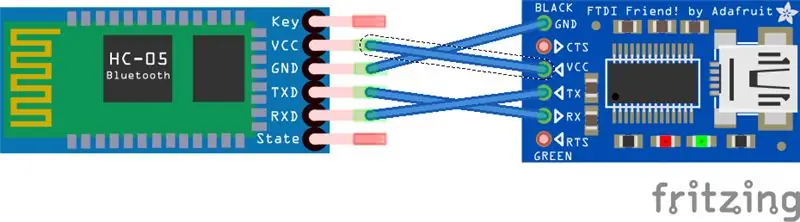
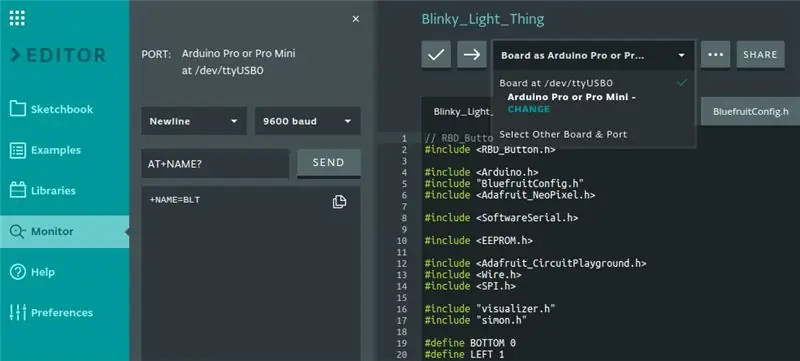
Vi skal konfigurere det trådløse BLE -modul. Den nemmeste måde at gøre dette på er med en simpel FTDI -programmør, som også ofte bruges til at programmere Arduino'er, der ikke har en indbygget USB (f.eks. En Pro Mini). Du kan få disse for bare et par dollars. Du vil gerne forbinde Gnd- og Vcc -forbindelserne til BLE -modulet og RX- og TX -forbindelserne, men disse byttes. Så RX på det ene bord går til TX på det andet bord. Dette giver mening, fordi det ene bord sender til det andet bord Modtager.
Når du tilslutter FTDI'ens USB til din computer, skal du kunne oprette forbindelse til den via den serielle skærm i Arduino IDE (jeg bruger onlineversionen på https://create.arduino.cc/editor). Du skal indstille Baud til 9600, hvis den ikke allerede er det.
For at sikre, at det fungerer, skal du skrive:
AT+NAME?
og tryk på knappen Send. Du bør få et svar med det aktuelle navn på enheden (+NAME = whatever). Mine hed oprindeligt BT-05, som er et andet modul (AT-09 *) end standard HM-10, men på billedet kan du se, jeg har allerede omdøbt det til BLT (navnet er begrænset til 12 tegn.. så "Blinky Light Thing" ville ikke fungere). For at omdøbe det skal du skrive:
AT+NAME = BLT
Og så måtte jeg nulstille det, for at navnet skulle dukke op:
AT+RESET
Fordi vi laver flere terninger, der skal tale med hinanden, skal en af terningerne være "master" (eller "central" i BLE -specifikationerne) og styre/tale med de andre terninger ("slaver" eller "periferiudstyr"). For at gøre dette skal vi for masteren sende disse kommandoer (modulerne er som standard slave/perifere).
AT+IMM0
AT+ROLLE1
Dette fortæller modulet til automatisk forbindelse (den første kommando) og derefter til at være en "central" enhed (den anden kommando).
* Bemærk
Mit modul (er) var AT-09 moduler (det større "breakout" -kort) med en HM-10 (det mindre board) fastgjort på det. Den egentlige chip, der udfører alt arbejdet, er en Texas Instruments CC2541. Der er mange variationer af disse moduler, så pas på hvad du bestiller. Du vil finde ægte moduler fra Jinan Huamao.
Mine indeholdt også en firmware, jeg ikke kunne identificere, og den reagerede derfor ikke på næsten alle de interessante AT -kommandoer. Jeg var nødt til at skifte den til firmwaren fra Jinan Huamao (https://www.jnhuamao.cn/download_rom_en.asp?id=). Hvis du ender med en af disse, er processen her med at "rette" den (https://forum.arduino.cc/index.php?topic=393655.0)
Trin 10: Endelig ledningsføring



Til den sidste ledning brugte jeg et genbrugt båndkabel fra et gammelt diskettedrevstik. Enhver tynd tråd ville fungere her, men båndkablet gjorde det lettere at holde tingene rene og organiserede. Båndkablet er fleksibelt nok til at bøje og spænde, hvor det er nødvendigt.
Jeg har brugt prikker af varm lim til at holde tingene nede eller nogle steder bare mere foliebånd. Circuit Playground holdes på plads med endnu en foldet bit af karton.
Trin 11: Test




Inden du afslutter noget, skal du altid teste tingene for at se, hvordan det fungerer (hvis det virker!).
Selv før jeg overhovedet samlede noget, ville jeg teste sensorerne og også LED -strengen. Fordi en nål skal deles mellem LED -strengen og en sensor, var dette det første, jeg testede. Det var her, jeg opdagede, at det ikke virkede, men at årsagen kun var, at den delte pin skulle sættes tilbage til en output pin efter brug af sensoren.
Den første sensor, jeg testede, var bare en simpel firkant folie. Dette virkede, men ikke rigtig følsomt. Circuit Playground er konfigureret til at tillade kapacitiv berøring direkte til dens pads (ved hjælp af en mindre resister). Desværre har du brug for en større resister for at få mere følsomhed, men vi kan ikke ændre, hvad der allerede er på tavlen. Min anden test brugte jeg en cirkulær sensor i midten af foliepladsen med ca. 2 mm fjernet folie, med resten af folien jordet. Dette skabte en meget mere følsom sensor, der fungerede selv bag akrylpanelerne.
Efter at have fået samlet det hele, men stadig i "flad" form, testede jeg desværre sensorerne igen, og de fungerede ikke godt, hvilket krævede en direkte berøring af folien. Jeg tror, at dette er resultatet af parasitisk kapacitans i båndkablet, noget jeg ikke havde overvejet.
Trin 12: Sensordesign
Den første ting, jeg forsøgte, var at afbøde virkningerne af parasitisk kapacitans. Jeg indså ved hjælp af båndkablet, at alle sensortråde var lige ved siden af hinanden, hvilket skabte mere kapacitans. Dette resulterede i, at de to fjerneste sensorer virkede sammen, dvs. jeg kunne trykke på en af dem og få den samme aflæsning på begge indgangsstifter. Set i bakspejlet kunne jeg have brugt flere ledninger i båndkablet med en jordledning imellem hver sensortråd. Jeg ville ikke genskabe det hele på dette tidspunkt, så jeg fandt på en smart løsning.
I stedet for en dedikeret jordledning kunne jeg ændre alle sensorstifterne til udgange med en logisk værdi på 0, hvilket betyder, at de ville blive jordet. Så ville den ene sensor, jeg ville læse, være den eneste input. Dette vil blive gentaget for at læse hver sensor. Dette hjalp meget bare med lidt ekstra programmering!
Derudover adskilte jeg ledningerne fra BLE -modulet væk fra sensortrådene, så de ikke forstyrrede.
Alligevel ville sensoren ikke registrere berøring bag akrylskærmen. Endelig besluttede jeg, at Circuit Playgrounds indbyggede kapacitansføler bare ikke ville fungere. Det var designet til direkte berøring, og det har derfor en 1 megohm modstand på hver indgang. Da jeg ikke kan ændre dette, og der ikke var flere stifter til rådighed, måtte jeg registrere kapacitans med kun en pin og en ekstern modstand.
Jeg tilføjede en 10 megohm modstand til hver indgang, forbundet til 3,3v pin og skiftede til et kapacitivt sensorbibliotek, der fungerer på en enkelt pin. Grunden til at dette gør sensoren mere følsom er, at den højere modstand får den til at oplade langsommere, hvilket muliggør en mere præcis måling.
Trin 13: Kode
Koden er det, der får alt dette til at fungere, selvfølgelig. Jeg har flere spil i tankerne for denne terning såvel som for flere terninger. I øjeblikket har jeg bare implementeret det simon-lignende spil. Du kan finde koden her:
Trin 14: Den sidste fold
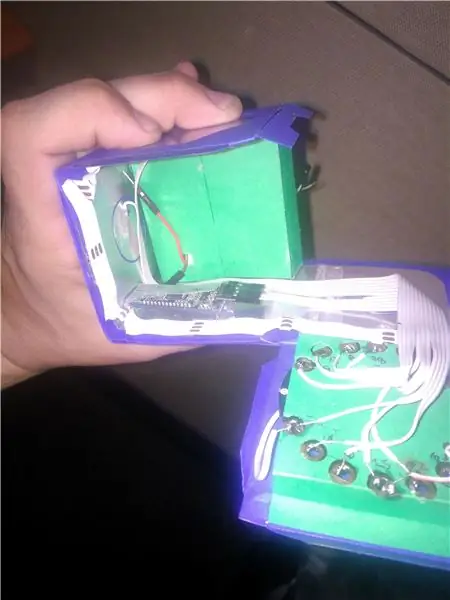
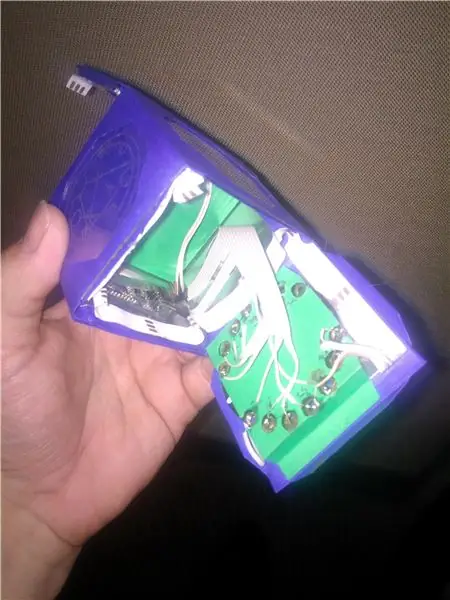

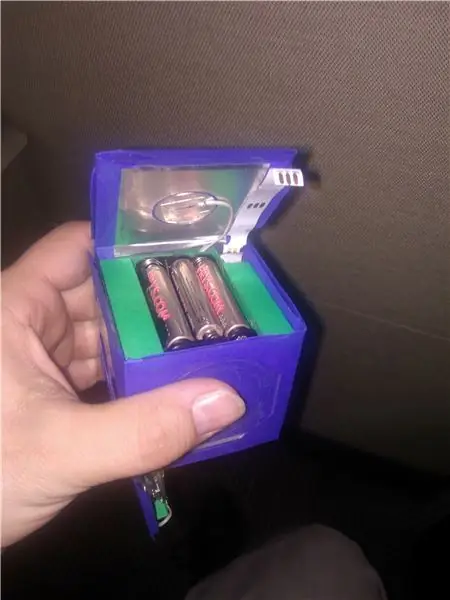
Nu hvor vi har alt vedhæftet og testet, kan vi lave de sidste folder, der gør denne 2D -skabelse til en 3D -terning. Start med den lange dimension af samlingen, fold de tre indvendige folder og sæt derefter tappen i åbningen, der danner terningens hoveddel. Lim dette med klæbrig lim. Fold derefter det øverste panel (det med Circuit Playground) på terningen, og læg fanerne ind i åbningerne. Du bør tape dette på plads, fordi du sandsynligvis skal åbne det til omprogrammeringsformål.
Den sidste side, der fungerer som dækslet til batterierne, bør ikke limes ind, men det har brug for noget tape eller noget for at holde det på plads. I et efterfølgende design kunne det have en låsefane, der ville passe ind i hovedfanen for at holde den på plads, som mange produktpakker bruger.
Du skal nu have en fuldt funktionel Blinky Light Thing!
Trin 15: Fremtiden
Dette var prototypen på Blinky Light Thing. Målet er at lave flere terninger mere. Terningerne vil være i stand til at kommunikere med hinanden og aktivere spil, der spilles med flere terninger og / eller flere spillere. Det endelige design skal være en flot laserskåret akrylterning eller muligvis en 3D -printet krop med akrylpaneler. Jeg vil gerne lave dette som et sæt og få det til at være enkelt nok at bygge til et barn. LED'erne, sensorkredsløbene kunne bygges på et fleksibelt printkort for at gøre det meget enklere at bygge.
Eller hvem ved, måske kunne den fremstilles som et legetøj? Jeg skal spille teste det med folk for at se, hvad de synes. Allerede som prototype har jeg flere børn og voksne, der gerne vil lege med det og spørge, hvad det er..
Anbefalede:
Blinky Building Shape: 5 trin (med billeder)

Blinky Building Shape: Har du nogensinde ønsket at inkludere blinkende lys til et projekt eller legetøj? I dette projekt tilføjer jeg x6 3 mm lysdioder til byggeklodser med sammenlåsende plastik for at inkorporere mere sjov. STEM læring og ingeniørkreationer. Nedenfor er produktdetaljer: Byg dig selv
Fold træningsmaskine tilbage: 4 trin

Fold Back Training Machine: Jeg designer dette projekt, fordi nu overalt har coronavirus, og folk føler sig kede af at blive hjemme uden at gøre noget. Denne maskine kan træne din krop og dine sprintfærdigheder. Denne maskine gør de mennesker, der elsker, men de kan ikke gå ud til en
Solar Powered Heart Blinky LED Pendant Smykker: 11 trin (med billeder)

Solar Powered Heart Blinky LED Pendant Jewelry: Dette instruerbare er til solcelledrevet hjerte med en pulserende rød LED. Den måler omkring 2 " med 1,25 "inklusive USB -fanen. Det har et hul gennem toppen af brættet, hvilket gør det let at hænge. Brug den som en halskæde, øreringe, bind på en nål
Blinky KEY Board Loddesæt: 17 trin

Blinky KEY Board Loddesæt: Har du nogensinde ønsket at lære at lodde og lave dit eget elektroniske projekt? Nu kan du! Dette er Blinky KEY board, et elektronisk kit, du sammensætter til at lave din egen LED blinkende nøglering! Alle kan bygge dette projekt takket være disse lette
Microbit Gun Light Sound Thing Toy: 5 trin

Microbit Gun Light Sound Thing Toy: Dette er bare et simpelt legetøj, der er lavet til at prøve at bruge mine komponenter og materiale, og for mig at lege rundt og klø min kløe ved at skulle lave noget. Da jeg var ment som et legetøj, fik jeg det ikke til at se realistisk ud, og gjorde det bare for at have den generelle
